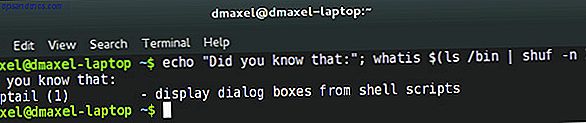Ransomware er en stor bekymring i det siste. Fra mai 2017 globalt ransomware-angrep på små treff på enkelte PCer, kan ransomware låse alle dine dyrebare data på et øyeblikk.
Heldigvis, så lenge du ikke har blitt rammet ennå, har du mange måter å beskytte dataene dine mot ransomware. Beskytt dataene dine fra Ransomware. Med disse 5 trinnene, beskytt dataene dine fra Ransomware med disse 5 trinnene. Ransomware er skummelt, og hvis det skjer du, det kan få deg til å føle deg hjelpeløs og beseiret. Derfor må du ta disse forebyggende trinnene slik at du ikke blir fanget av vakt. Les mer . En av disse er en ny funksjon som er innebygd i Windows Defender på Windows 10. Slik bruker du den.

Slik forebygger du Ransomware med Windows Defender
- Åpne Innstillinger- appen på Windows 10 og velg Oppdater og Sikkerhetsoppføring .
- Velg fanen Windows Defender til venstre og klikk Åpne Windows Defender Security Center .
- I Sikkerhetssenter velger du Virus og trusselbeskyttelse .
- På den resulterende siden, velg Innstillinger for virus og trusselbeskyttelse .
- Bla ned til Kontrollert mappegang og vri skyvekontrollen på. Å gjøre det vil generere en liste over beskyttede mapper. Bare apps som er bekreftet som trygge kan gjøre endringer i disse mappene.
- Klikk Beskyttede mapper for å se standardmappene (som du ikke kan fjerne) eller Legg til en beskyttet mappe hvis du ønsker det.
- Hvis Defender blokkerer en app du stoler på, velger du Tillat en app via Kontrollert mappilgang . Angi programmets plassering, og du vil ikke se advarsler om det lenger.
Når du har aktivert denne funksjonen, kan ikke-troede apper gjøre endringer i de oppførte mappene. Du får se et varsel når Windows Defender blokkerer tilgang. Selv om du kanskje har noen falske positive til å begynne med, er dette et annet sikkerhetslag som forhindrer ransomware fra å låse filene dine.
Det er gratis og enkelt å bruke, så hvorfor ikke prøve?
Selvfølgelig bør du ikke stole på bare ett verktøy for å beskytte deg mot ransomware. Sjekk ut andre gode verktøy for å slå ransomware 12 Verktøy du kan bruke til å slå Beat Ransomware 12 Verktøy du kan bruke til å slå Beat Ransomware En av de største problemene for datautbrukerne er ransomware. Og mens en ransomware-infeksjon er notorisk vanskelig å kjempe, er det ikke umulig. Se hvordan disse verktøyene kan hjelpe. Les mer, og husk at å ha en vanlig backup er ditt beste forsvar.